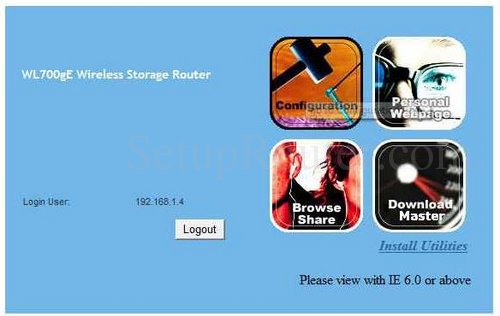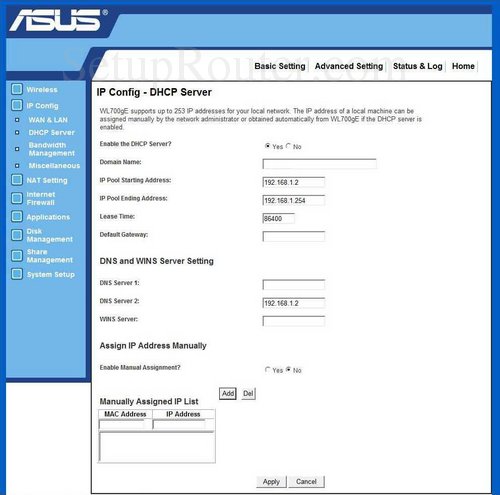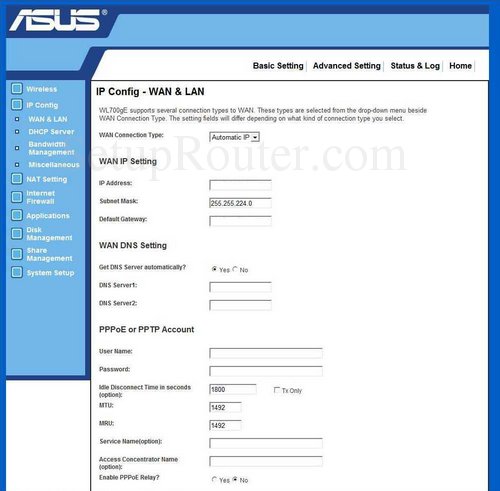,,,,, hvad der er dns fastsættelse af en router, når du stiller en router på internettet, bliver det et par indstillinger fra din isp automatisk.et af de områder, som de fastsætter i deres router isp er dns indstilling.dns domain name system står for, og det er, der anvendes til at omregne internet navne til faktiske ip - adresser.for eksempel, når du tager til "google. com", din er forbundet til en ip - adresse, der er kortlagt gennem dns til et antal, som f.eks.:,,, 173.194.33.73, denne kortlægning, der sker automatisk, hver gang du besøger en hjemmeside på internettet,.,, hvorfor ændrer router er dns om, nogle isps - vælger at misbruge dns - systemet og kort ukendte navne til servere, som de kontrollerer.dette kan gøres på en sådan måde, at du ikke ved det, der sker, siden din router får sin dns indstillinger fra din isp.for eksempel, hvis du har en af de der omvælter isps din dns, og du prøver at surfe på nettet til "et tilfældigt sted. com" og "et tilfældigt sted. com" ikke eksisterer, kan du måske få en side tilbage, fra din isp med lokale reklamer på det, ved at ændre deres dns. at din router du effektivt vil ændre dns om fastsættelse for alle computere på deres net.det er da en anordning er forbundet til deres net din router automatisk hænder sine egne dns indstillinger til anordningen.på denne måde du kan beskytte din hele jernbanenettet fra isp flykapring med kun én indstilling.,,, hvad skal jeg ændre dns, der er to store dns - servere, du kan vælge imellem, lige nu: google offentlige dns og opendns.hvis du ikke er sikker på, - - så bare brug google offentlige dns.,, når du ændre dns indstillinger i din router, du plejer at have adgang til en primær og sekundær,, at.den sekundære anvendes kun, hvis den primære kan ikke lokaliseres.her er fælles indstillinger:,, hvis du ønsker at bruge, google offentlige dns, anvendes følgende indstillinger:,,, primære: 8.8.8.8, sekundære: 8.8.4.4,,, hvis du ønsker at bruge, opendns, anvendes følgende indstillinger:,,, 208.67.222.222,, 208.67.220.220,,,, login til den asus wl700ge, for at få startet konfigureringen af de asus wl700ge dns side, du skal ind til din router.hvis du allerede logget ind kan du droppe dette skridt.,, at login til asus wl700ge, følg vores asus wl700ge login guide.ændre dns indstillinger på en asus wl700ge,, hvis du fulgte vores login guide over, så skal du se skærmen.,,, du begynder på det, hjem, side af, asus wl700ge,.asus routere har to sider, for at tilmelde deres dns - server oplysninger.vi anbefaler, at begge sider, men denne gang er det meget vigtigt, da det er et edb - bruger, for at komme til den første klik valg, der ligner en hammer og kaldes, konfiguration.dette er en side med nogle forbindelser i venstre side bar.fra denne liste over links tage den med, ip ud, så dhcp - serveren,.,, få den dns del af din asus wl700ge,,, det tager dig til en side, som du se ovenfor.find den position i fed skrift - mærket, dns og vinder server omgivelser.det er to kasser, under mærket, dns - server 1 og dns - server 2.ind i den primære adresse af dns - server du valgte i, dns - server 1, rubrik og gå ind i den sekundære adresse i, dns - server 2, rubrik.,, nederst på side klik, anvendelse, button, for at komme til den anden side, klik valg i den blå side bar mærket, wan og ian,.,,, du nu skal se en side, som du se ovenfor.find overskriften, wan dns fastsættelse,.,, ved det spørgsmål, få dns - server automatisk, klik, nej,.,, i henhold til denne, træder den primære adresse på samme dns - server i æsken, dns server1,.type i den sekundære adresse i den kasse, dns server2,.,, glem ikke at redde dine ændringer igen.,, du gjorde det, tillykke!,, eventuelle problemer, når de skifter din dns indstillinger, mest anordninger på deres net ikke vil begynde at anvende de nye dns indstillinger, indtil de er blevet genstartet.efter genstart en anordning, kan du gå til det er netværksindstillinger, og kontrollere, at det er ved hjælp af dns - servere, som de, der er angivet.